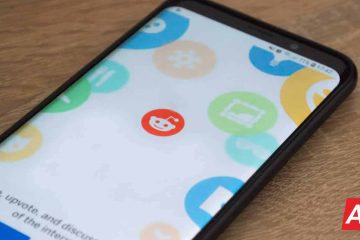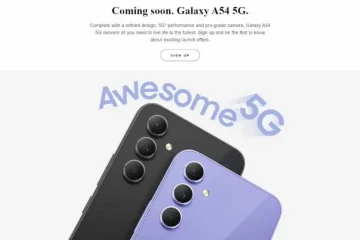Được quảng cáo: Đây là một bài đăng được tài trợ mà trên đó nhóm Wondershare và Guiding Tech Editorial đã làm việc cùng nhau.
![]()
Bên cạnh đó, UniConverter 14 hỗ trợ nhiều định dạng video và âm thanh. Ngoài ra, nó đi kèm với một giao diện sạch sẽ, giúp bạn dễ dàng sử dụng và chỉnh sửa video của mình một cách thoải mái.
Dưới đây là những lý do tại sao bạn nên sử dụng UniConverter 14 làm công cụ đa phương tiện tất cả trong một. Chúng ta hãy bắt đầu chứ?
1. Chuyển đổi Video Dễ dàng
Thế giới video là một khối với các video ở nhiều định dạng khác nhau trong đó lựa chọn của bạn thường từ MOV và MP4 đến AVI và WebM. Ngoài ra, khả năng cao là bạn sẽ gặp phải thông báo”định dạng video không được hỗ trợ”thường xuyên hơn khi cố gắng chỉnh sửa video.
Đó là lý do tại sao công cụ UniConverter 14 cung cấp một giải pháp gọn gàng. Nó cho phép bạn chuyển đổi các định dạng video và cung cấp cho bạn sự linh hoạt để chọn độ phân giải video theo nhu cầu của bạn. Nếu máy tính của bạn có GPU chuyên dụng, bạn có thể tận dụng tối đa khả năng hỗ trợ tăng tốc của GPU để chỉnh sửa và chuyển đổi video nhanh hơn.
![]()
Công cụ này cũng cung cấp cho bạn khả năng chọn nền tảng đầu ra. Ví dụ: nếu bạn định tải một video nào đó lên Facebook, bạn có thể chọn định dạng đầu ra cho phù hợp. Và điều tương tự đối với tải lên thiết bị.
![]()
Cuối cùng, nó không chỉ giới hạn ở video và còn có thể được sử dụng để chuyển đổi định dạng của hình ảnh.
2. Chỉnh sửa video như một chuyên gia
Wondershare UniConverter 14 cũng được đóng gói với một số công cụ để chỉnh sửa video. Từ các tùy chọn đơn giản như cắt và cắt cho đến các hành động phức tạp nhỏ như thêm hiệu ứng và thêm hoặc xóa hình mờ, bạn có thể làm được rất nhiều điều. Tất cả các tùy chọn đều dễ hiểu và quá trình này không mất nhiều thời gian.
![]()
Để cắt video hoặc thêm hình mờ, hãy tải video lên và chọn các phân đoạn bạn muốn xóa.
![]()
Lưu video và bạn sẽ tìm thấy video trong thư mục Phim của hệ thống.
3. Hợp nhất các video đầy đủ một cách dễ dàng
Không có công cụ chỉnh sửa video nào hoàn chỉnh nếu không có tùy chọn Hợp nhất. UniConverter cho phép bạn hợp nhất hai hoặc nhiều video thành một. Và, nó rất hữu ích trong một số trường hợp như tạo danh sách phát video thú vị cho một sự kiện hoặc hợp nhất hai số phổ biến cho phương tiện truyền thông xã hội. Phần tốt nhất là quá trình hợp nhất là hoàn hảo và công cụ giữ nguyên định dạng ban đầu của video.
![]()
Và đó không phải là tất cả. Bạn cũng có thể đổi tên tệp trong ứng dụng. Tuyệt, phải không?
4. Nén video một cách dễ dàng
Các tệp video thường có kích thước lớn, đặc biệt là video 4K. Thật khó khăn khi tải video lên trên đám mây hoặc khi bạn phải gửi chúng qua internet. Đó là lúc cơ chế nén, như cơ chế trong UniConverter 14, xuất hiện trong hình ảnh.
Sử dụng cơ chế này, bạn có thể nén tệp ở kích thước tùy thích. Bên cạnh việc chọn tỷ lệ nén, bạn cũng có thể chọn định dạng tệp đầu ra để tiết kiệm thời gian.
![]()
Điều tốt là bạn có thể xem trước kết quả đầu ra trước khi lưu.
![]()
Vì vậy, nếu bạn thấy chất lượng giảm, bạn luôn có thể điều chỉnh tỷ lệ nén.
5. Truyền video
UniConverter 14 cũng đi kèm với một tính năng thú vị để truyền video. Điều đó có nghĩa là bạn có thể chuyển video bạn vừa tạo hoặc chỉnh sửa sang thiết bị được kết nối. Vì vậy, bạn có thể kết nối điện thoại hoặc máy tính bảng qua USB.
![]()
Ứng dụng đó dễ dàng xử lý iPhone và Android.
6. Lưu video bằng một cú nhấp chuột
Tìm thấy một video ưa thích trực tuyến? Với công cụ này, bạn có thể lưu video để tham khảo sau này. Tất cả những gì bạn cần làm là lấy URL của video và công cụ sẽ lưu nó vào máy tính của bạn.
![]()
Và còn nhiều câu chuyện nữa. Bạn cũng có thể chọn chỉ tải xuống âm thanh của video. Ngoài ra, bạn có thể chọn độ phân giải và kích thước của video đã tải xuống theo sở thích của mình.
![]()
Nếu bạn sử dụng cùng một cài đặt cho hầu hết các video đã tải xuống, bạn chỉ cần nhấn vào hộp kiểm Đặt Lựa chọn để giảm bớt mọi thứ trong tương lai.
7. Tạo ảnh GIF thú vị
Bạn có biết rằng UniConverter 14 cũng cho phép bạn tạo ảnh GIF thú vị từ ảnh và video không? Giờ thì bạn đã biết điều đó.
Nó cho phép bạn tạo các tệp GIF một cách nhanh chóng và dễ dàng. Miễn là bạn có những bức ảnh tương tự hoặc một đoạn video ngắn, UniConverter sẽ thay bạn làm việc đó.
![]()
Tất cả những gì bạn cần làm là tải lên giống nhau và kết quả sẽ chờ bạn trong Tải xuống.
8. Ghi lại màn hình
Một tính năng tiện lợi khác của Wondershare UniConverter 14 là bạn có thể ghi lại nội dung trên màn hình của mình. Tất nhiên, bạn sẽ cần phải cung cấp các quyền cần thiết. Nhưng khi mọi thứ đã sẵn sàng, bạn có thể lấy nội dung trên màn hình của mình một cách liền mạch.
![]()
Mặc dù có các tỷ lệ cố định cho quay phim màn hình theo mặc định, bạn có thể tùy chỉnh khu vực theo sở thích của mình. Đồng thời, bạn có thể chọn từ một trong các cài đặt trước độ phân giải. Hiện tại, UniConverter cung cấp cho bạn tùy chọn quay toàn màn hình, 2K và Full HD, trong số những thứ khác.
9. Giao diện đơn giản
Cuối cùng nhưng không kém phần quan trọng, UniConverter 14 đi kèm với giao diện đơn giản và dễ hiểu. Tất cả các tùy chọn chính đều có trên trang chủ. Tất cả những gì bạn cần làm là chọn một trong các tùy chọn và các cài đặt liên quan sẽ khả dụng ngay lập tức.
![]()
UniConverter 14 có một bộ các tính năng Lab thú vị như Trình chỉnh sửa phụ đề, Tông đơ thông minh và Trình chỉnh sửa hình mờ hữu ích khi bạn muốn chỉnh sửa nhanh chóng.
Cắt, Cắt và Chỉnh sửa!
Đây là một số tính năng đáng chú ý khiến WonderShare UniConverter 14 trở thành một trong những tất cả các công cụ đa phương tiện. Nó tương thích với Windows và macOS.
Tải xuống Wondershare UniConverter 14
Bạn có thể chọn một gói cho UniConverter 14 theo yêu cầu của mình. Đối với người mới bắt đầu, bạn có thể chọn Gói hàng năm ($ 59,99) nếu bạn là cá nhân và muốn tiết kiệm tiền. Với nó, bạn có quyền truy cập vào tất cả các tính năng và bản cập nhật.